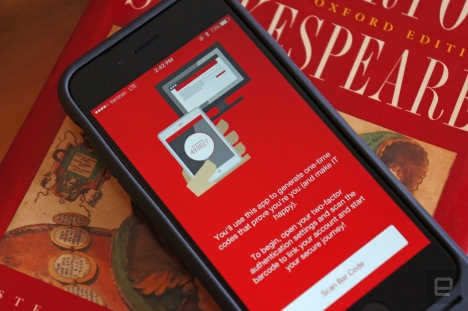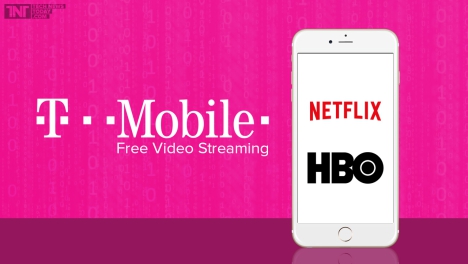¿Actualmente tienes en tus manos un Samsung Galaxy S7 Edge? Si eres uno de los tantos privilegiados que llegó a comprar a tiempo este magnífico buque insignia de la firma surcoreana, entonces posiblemente estés con algo de dudas, sobre la forma de utilizar a la parte táctil que se encuentra en uno de sus bordes laterales.
Debes tener muy clara la idea de que la firma surcoreana llegó a presentar dos terminales similares en sus especificaciones pero con una pequeña diferencia en su diseño. El uno tiene la pantalla plana y el otro en cambio un lado con el borde curvo, este último denominado como «Samsung Galaxy S7 Edge»; hace un tiempo atrás habíamos mencionado lo que hizo la firma con dicha sección a la hora de integrar, una interesante aplicación que lleva el nombre de «Edge People», a la cual se la presentó en el modelo anterior.
[quote]Recuerda: Samsung presenta su aplicación Edge People[/quote]
Samsung Galaxy S7 Edge – Configurar y personalizar el área curva
Una vez que recibas al «Samsung Galaxy S7 Edge», podrás utilizar a cada una de sus funciones de la forma predeterminada con la que la firma surcoreana lo presenta de fábrica. Allí encontrarás a la aplicación o herramienta que hemos mencionado anteriormente (Edge People) y otras cuantas más, a las cuales puedes tener acceso con tan sólo tocar la parte superior derecha de dicha sección.
Una vez que realices esta tarea aparecerán inmediatamente, todas aquellas funciones o aplicaciones que vengan configuradas de forma predeterminada en esta sección táctil y curva del «Samsung Galaxy S7 Edge». Ahora bien, si te disgusta algo de su configuracón, fácilmente puedes cambiarla de acuerdo a tu preferencia de uso.
Para ello, solo tienes que dirigirte hacia la «Configuración o Ajustes» y posteriormente seleccionar la opción de «Edge Screen«. Una vez allí te encontrarás con unas cuantas opciones, debiendo navegar por cada una de ellas hasta llegar a la siguiente dirección:
[quote]Ajustes -> Edge Screen -> Edge Panels -> Edge Panel Handle Settings[/quote]
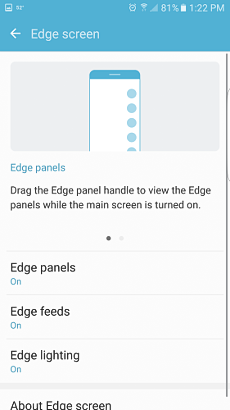
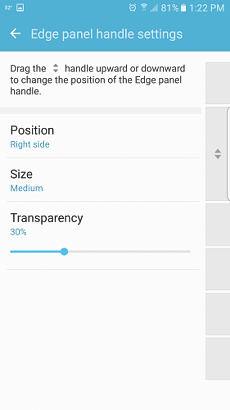
Una vez que te encuentres en esta pantalla (presta atención a la captura de la parte superior) podrás modificar unos cuantos aspectos de los elementos que se muestran en esta área táctil; por ejemplo, podrías modificar su posición, el tamaño y el nivel de transparencia que tenga toda la barra que contiene a las aplicaciones y funciones preestablecidas.
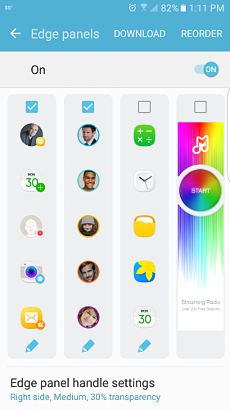
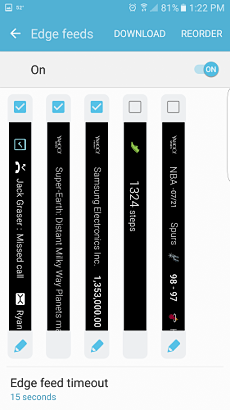
Si retrocedes una pantalla de la configuración que mencionamos anteriormente, te encontrarás con una sección en donde puedes modificar la forma en que se verá el panel. Por ejemplo, si eliges al que corresponde a «Edge People» tendrás la posibilidad de ordenar, agregar o eliminar los contactos que sean más importantes para ti. También encontrarás una sección en donde puedes cambiar a estos paneles de una forma completamente diferente con la ayuda de diseños de terceros. Para ello, sólo tienes que elegir a la opción de «download» y descargar a aquel que desees utilizar. Debemos anticiparte, que algunos paneles son gratuitos pero la mayoría tienen un valor de 1,5 dólares.
Ahora bien, si no deseas tener algunos elementos dentro del panel entonces podrías cambiarlos hacia otros que en cambio, si vas a usar más frecuentemente. Para ello, solo debes tocar con el dedo la parte superior derecha de esta área táctil y empujarla hacia la izquierda, con lo que se mostrará el panel completo con las aplicaciones que puedes integrar en el borde curvo del Samsung Galaxy S7 Edge.
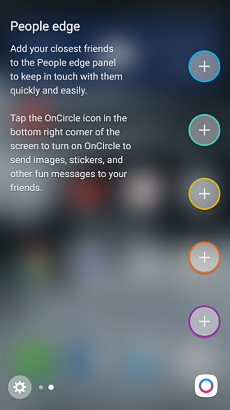
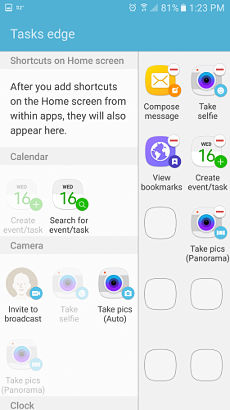
Una vez que te encuentres allí podrás eliminar a aquellos elementos que no deseas tener, y agregar algunos otros que sean de mayor relevancia para ti. Para el primer caso, sólo tendrías que tocar a los elementos que deseas eliminar y que se muestran perfectamente bien identificados con el caracter «-«; estos generalmente están del lado derecho, ello mientras que del lado izquierdo están todas aquellas funciones o herramientas que tiene la capacidad de agregar hacia esta área curva.
Si tienes un «Samsung Galaxy S7 Edge», entonces deberás tratar de personalizarlo para que funcione de acuerdo a tus preferencias o necesidades, pues caso contrario estarías menospreciando al área táctil con la que viene el buque insignia de Samsung. Para aquellas personas que hayan leído este artículo y que consideren, que no van utilizar nunca dicha área táctil entonces quizá sea preferible, que compren a la versión plana de este mismo modelo.